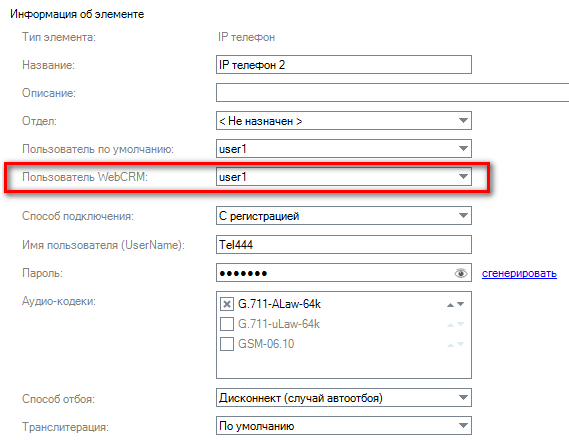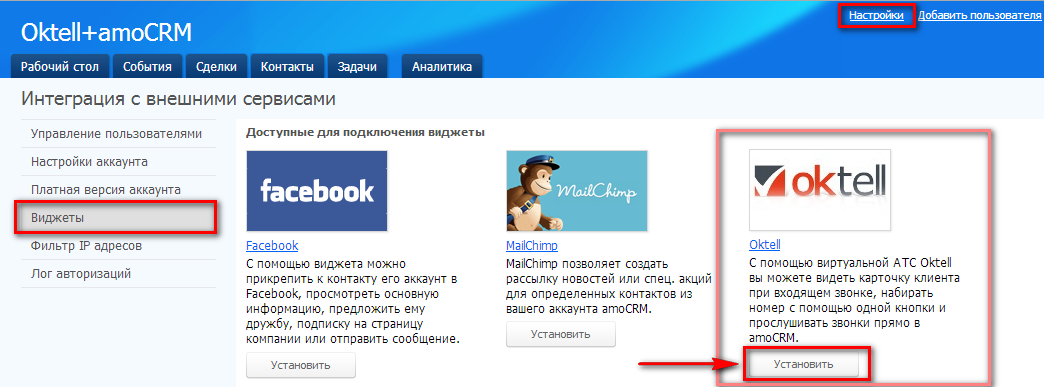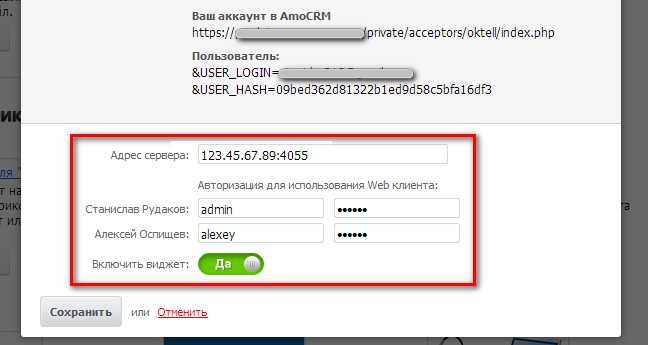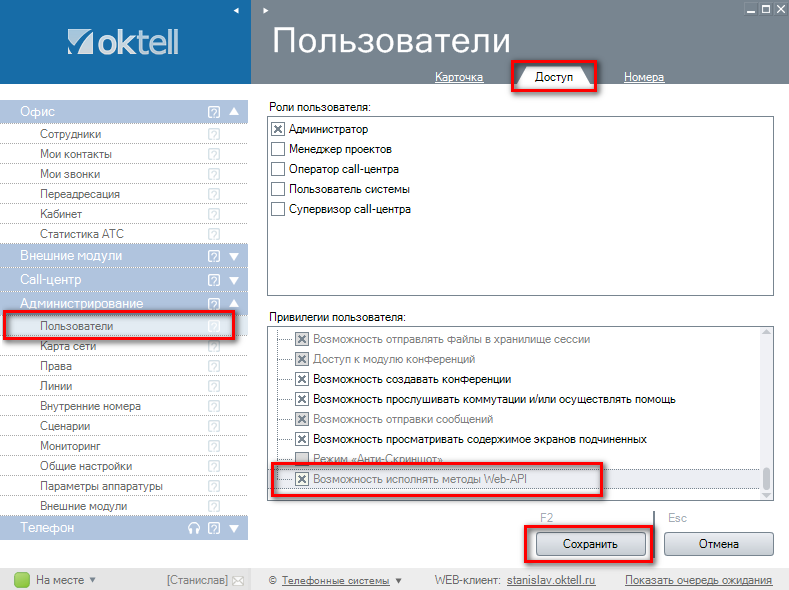Oktell и amoCRM — различия между версиями
(Новая страница: « Наверх __TOC__ '''amoCRM''' — это простая и понятная система учета п...») |
|||
| Строка 37: | Строка 37: | ||
| − | [[Файл:Amocrm-002.png | + | [[Файл:Amocrm-002.png | center]] |
| Строка 44: | Строка 44: | ||
| − | [[Файл:Amocrm-001.png | + | [[Файл:Amocrm-001.png | center]] |
| Строка 55: | Строка 55: | ||
| − | [[Файл:Amocrm-003.png | + | [[Файл:Amocrm-003.png | center]] |
Версия 09:35, 17 марта 2014
Содержание
amoCRM — это простая и понятная система учета потенциальных клиентов и сделок, которая поможет контролировать и увеличивать Ваши продажи. Она не требует установки или настройки — достаточно зарегистрироваться на этом сайте и ваша персональная CRM система готова к работе.
ВНИМАНИЕ: Интеграция возможна, начиная с версии Oktell не ниже 2.9 131002 (от 2 октября 2013 года).
Подготовка к интеграции
Настройка Web-сервера Oktell
Чтобы amoCRM связалась с Oktell, необходимо настроить web-сервер.
Для настройки web-сервера воспользуйтесь статьей: Настройка Web-сервера Oktell.
Подключение оператора с привязкой к телефону
В системе Oktell сотрудник может использовать ip-телефон или гарнитуру. В данной части рассматривается подключение сотрудника с привязкой к телефону.
Чтобы сотрудник мог совершать и принимать звонки в карте сети необходимо закрепить телефон за сотрудником.
Зайдите в Администрирование -> Карта сети -> Настройки телефона. Выберите сотрудника в поле Пользователь WebCRM.
ВНИМАНИЕ: Интеграция не позволяет использовать гарнитуру в работе. Вы можете использовать софтфоны в качестве IP-телефона. Настройка идентична вышеописанной.
Настройка amoCRM
Шаг 1. Откройте Настройки и перейдите на вкладку Виджеты. В виджете Oktell нажмите кнопку "Установить".
Шаг 2. В настройках вам надо внести параметры телефонии: адрес сервера Oktell с указанием порта web-сервера, а также данные для авторизации - логины и пароли пользователей Oktell. Нажмите "Сохранить"
ВНИМАНИЕ: Для каждого пользователя на вкладке "Доступ" необходимо разрешить "Возможность исполнять методы Web-API".
- Перейдите в Администрирование - Пользователи.
- Выберите конкретного пользователя и перейдите на вкладку Доступ.
- Поставьте галочку напротив "Возможность исполнять методы Web-API".
- Нажмите Сохранить.
- Затем нажмите Применить.